Die perfekte Ergänzung für jedes Windows-System: Microsoft 365 Family*
Enthält Microsoft Office Suite mit Word, Excel, Powerpoint etc. + 1 Terabyte Cloudspeicher zur Sicherung und Synchronisierung deiner wichtigsten Daten.
Jetzt zum reduzierten Preis kaufen.*
Wenn man ein Programm in Windows über das Startmenü aufrufen möchte, lässt sich das jeweilige Programm leicht über das entsprechende Icon finden. Einen bestimmten Ordner zu finden ist nicht so leicht, da fast alle Ordner gleich aussehen. Man muss den richtigen Ordner also über den Namen identifizieren.
Mittlerweile versucht Windows das identifizieren bestimmter Ordner zu erleichtern, indem beispielsweise der Dokumenten- oder Bilderordner mit entsprechenden Symbolen versehen werden. Bei den meisten Ordnern ist das jedoch nicht der Fall, die sehen alle gleich aus.
Zwar bietet Windows die Möglichkeit Ordner mit eigenen Symbolen zu versehen, wirklich einfach und benutzerfreundlich ist das jedoch nicht [siehe: Eigene Symbole für Ordner unter Windows 10 festlegen].
Schneller und einfacher funktioniert das mit dem Tool Folder Painter. Folder Painter kann kostenlos von der Herstellerseite herunter geladen werden und ist ohne Installation einsatzbereit.
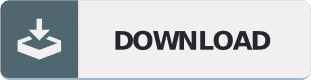
Symbol oder Farbe von Ordnern unter Windows 10 ändern
Nach dem entpacken der Zip-Datei kann Folder Painter über die entsprechende Exe-Datei direkt ausgeführt werden. Standardmäßig bringt das Tool drei Icon Packs mit, zusätzliche Packs können aber von der Webseite herunter geladen werden.

Vor das Iconpack welches man verwenden will, setzt man nun einen Haken und klickt auf den Button „Installieren“. Damit wird dem Kontextmenü (das Menü, das erscheint wenn man mit der rechten Maustaste auf einen Ordner klickt) erweitert um einen Eintrag mit der Bezeichnung „Ordner Symbol ändern“. Mit einem Klick auf „Deinstallieren“, lässt sich der Eintrag aus dem Menü wieder entfernen.
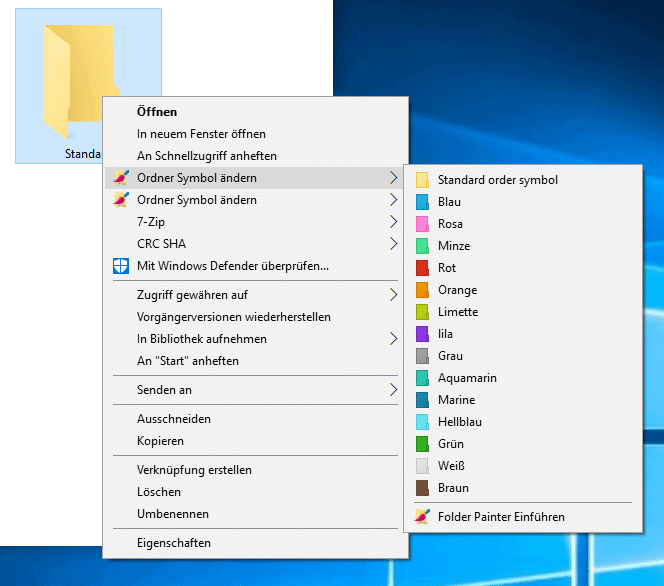
Möchte man nun ein Ordnericon ändern, muss man nur mit der rechten Maustaste den Ordner anklicken und über den neuen Menüpunkt das gewünschte Symbol ändern.
Um ein Ordnericon dauerhaft auch bei externen Datenträgern wie USB-Sticks zu ändern, muss zuvor in Folder Painter der Haken bei „Copy icon while in folder“ bzw. „während im Ordner Symbol kopieren“ gesetzt werden. Damit wird das Icon in den entsprechenden Ordner kopiert und als Icon gesetzt. Damit bleibt das Icon auch erhalten, wenn man den USB-Stick an einem anderen Computer verwendet.
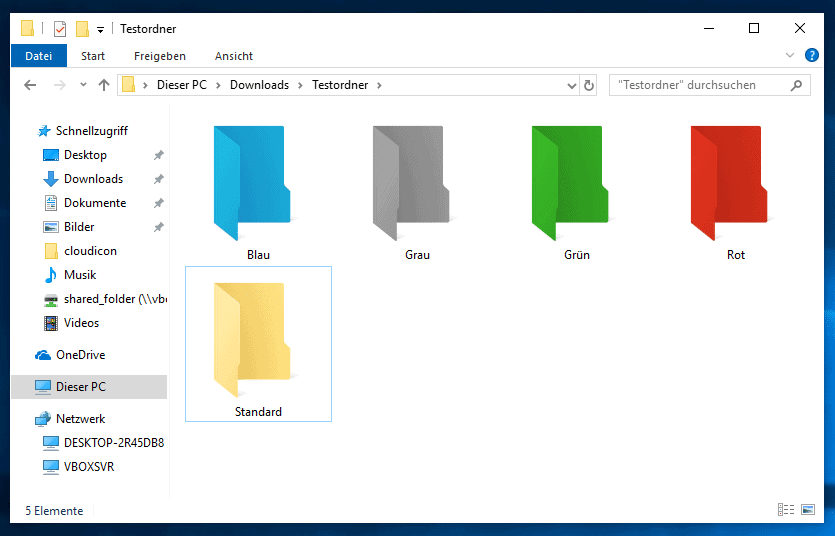
Anzeige
20.000 mAh, USB-C und USB-A, Hohe Ladeleistung ermöglicht Laden von Notebooks
USB-C & USB-A, 65W Ladeleistung lädt Laptops & Handys, Power Delivery & Quick Charge


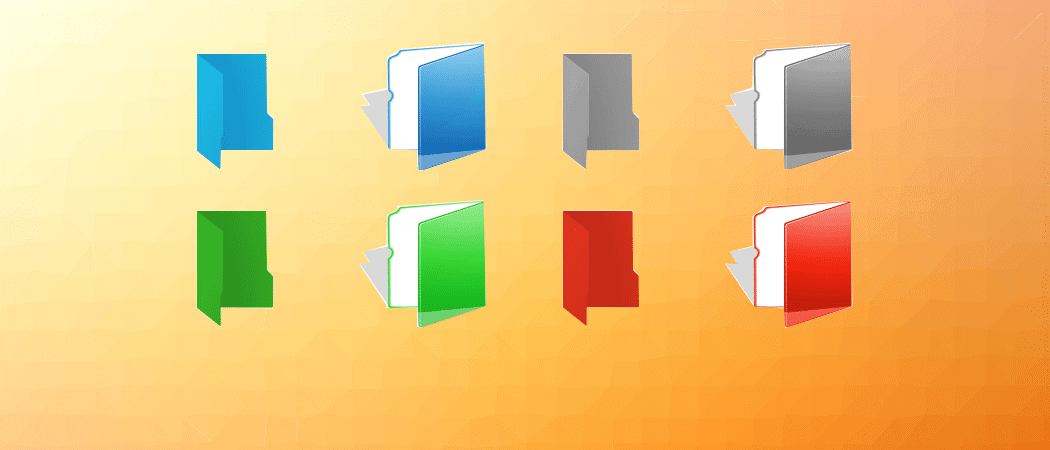
Hallo,
ich habe ein Programm „Change Folder Icon“. Damit konnte ich Ordner UND z. B. Fotos einfärben. Das mit den Ordnern funktionoiert auch noch. Aber die Bilder kann ich nicht mehr markieren (da öffnet sich das entspr. Kontextmenü nicht mehr). Kennen Sie ein Programm/einen Trick, das auch Bilder farbig markiert? Ich habe das immer zur Vorauswahl genutzt, welches Bild ich z. B. entwickeln lassen möchte. Das fehlt mir jetzt sehr…
Vielen Dank im voraus für eine Antwort/einen Tipp
Adina